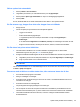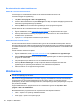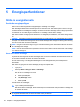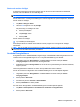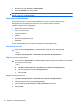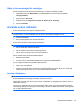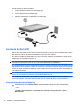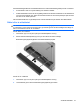Notebook User Guide - Windows XP
5 Energisparfunktioner
Ställa in energialternativ
Använda energisparlägen
Datorn har två förkonfigurerade energisparlägen: vänteläge och viloläge.
När vänteläget startas blinkar strömlamporna och skärmen töms. Ditt arbete sparas i minnet. Det går
snabbare att lämna vänteläget än viloläget. Om datorn är försatt i vänteläge under en längre period eller
om batteriet når en kritiskt låg nivå när datorn är i vänteläge, startar datorn viloläge.
När datorn försätts i viloläge sparas ditt arbete i en vilolägesfil på hårddisken, och sedan stängs datorn
av.
VIKTIGT: Förhindra eventuell informationsförlust och försämrad ljud- och videokvalitet samt problem
med ljud- och videofunktionerna genom att inte starta vänteläget eller viloläget när läsning eller skrivning
sker till en skiva eller ett externt mediekort.
OBS! Det går inte att starta någon av typ av nätverksanslutning eller utföra datorfunktioner när datorn
är i vänteläge eller viloläge.
OBS! När HP 3D DriveGuard har parkerat en enhet kommer datorn inte att starta vänte- eller viloläge
och skärmen stängs av.
Starta och lämna vänteläge
Systemet är förkonfigurerat att starta vänteläget efter 10 minuters inaktivitet när batteridrift används och
25 minuters inaktivitet när datorn är ansluten till elnätet.
Du kan ändra energi- och tidsgränsinställningarna under Energialternativ på Kontrollpanelen i
Windows®.
När datorn är igång kan du starta vänteläge på något av följande sätt:
●
Tryck på f5.
●
Klicka på Start > Stäng av datorn > Vänteläge.
Gör så här om vänteläge inte visas:
a. Klicka på nedåtpilen.
b. Välj Vänteläge i listan.
c. Klicka på OK.
Så här lämnar du vänteläget:
▲
Tryck snabbt på strömknappen.
När datorn lämnar vänteläget, tänds strömlamporna och ditt arbete visas på skärmen i det läge där
du slutade att arbeta.
OBS! Om du har gjort inställningen att ett lösenord måste anges när datorn lämnar vänteläget, måste
du ange ditt Windows-lösenord innan ditt arbete visas på skärmen.
52 Kapitel 5 Energisparfunktioner